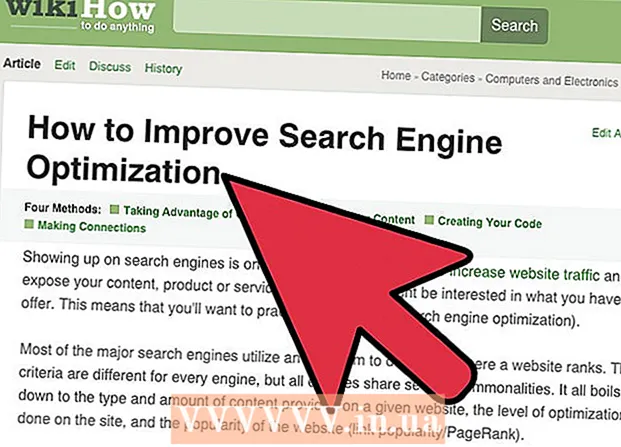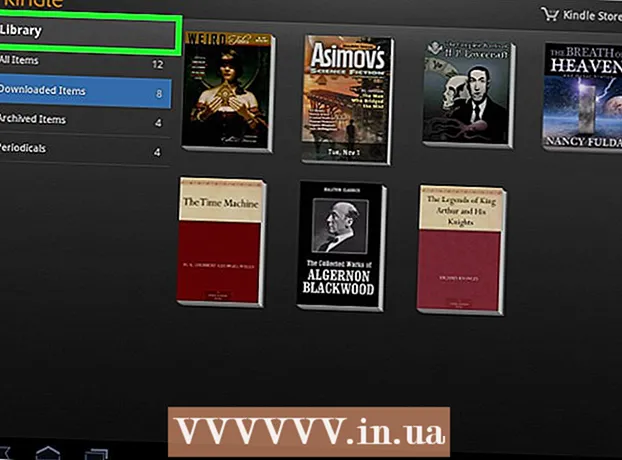Höfundur:
Ellen Moore
Sköpunardag:
20 Janúar 2021
Uppfærsludagsetning:
28 Júní 2024
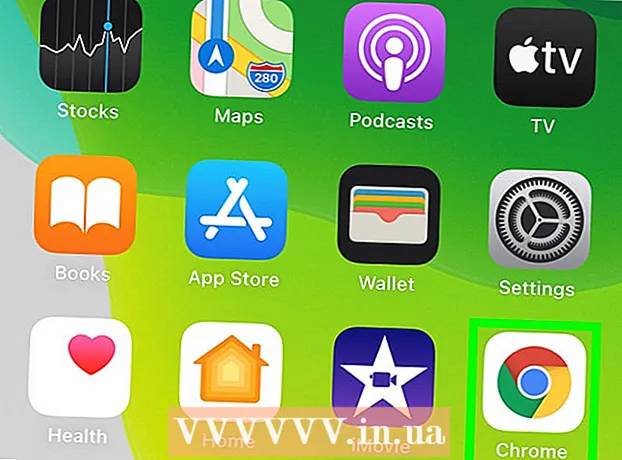
Efni.
- Skref
- Aðferð 1 af 2: Hvernig á að hlaða niður Chrome fyrir tölvu / Mac / Linux
- Aðferð 2 af 2: Hvernig á að hlaða niður Chrome fyrir farsímann þinn
- Ábendingar
Google Chrome er léttur ókeypis vafri sem hentar fyrir Windows, Mac OS X, Linux, Android og iOS. Fylgdu leiðbeiningunum okkar til að hlaða niður og setja það upp.
Hafðu í huga: Ef þú býrð í Kína geturðu ekki halað niður þessum vafra án VPN.
Skref
Aðferð 1 af 2: Hvernig á að hlaða niður Chrome fyrir tölvu / Mac / Linux
 1 Fara til https://www.google.com/chrome/ í vafranum þínum. Þú getur notað hvaða vafra sem er til að hlaða niður Google Chrome. Ef þú hefur ekki þegar sett upp vafrann geturðu notað innbyggða vafrann í stýrikerfinu þínu (Internet Explorer fyrir Windows og Safari fyrir Mac OS X).
1 Fara til https://www.google.com/chrome/ í vafranum þínum. Þú getur notað hvaða vafra sem er til að hlaða niður Google Chrome. Ef þú hefur ekki þegar sett upp vafrann geturðu notað innbyggða vafrann í stýrikerfinu þínu (Internet Explorer fyrir Windows og Safari fyrir Mac OS X).  2 Smelltu á Download Chrome. Glugginn „Þjónustuskilmálar“ opnast.
2 Smelltu á Download Chrome. Glugginn „Þjónustuskilmálar“ opnast.  3 Tilgreindu hvort þú vilt gera Google Chrome að sjálfgefnum vafra. Ef svo er opnast það í hvert skipti sem þú smellir á krækjur í öðrum forritum, svo sem tölvupósti.
3 Tilgreindu hvort þú vilt gera Google Chrome að sjálfgefnum vafra. Ef svo er opnast það í hvert skipti sem þú smellir á krækjur í öðrum forritum, svo sem tölvupósti. - Þú getur einnig leyft að gögn séu send til Google með því að haka í gátreitinn „Leyfa sjálfvirka innsendingu notkunarupplýsinga ...“. Þá mun tölvan senda upplýsingar um hrun, óskir og hnappastrik til Google. Hvorki persónuupplýsingar þínar né upplýsingar um þær síður sem þú heimsækir verða sendar.
 4 Lestu þjónustuskilmála og smelltu á Samþykkja og setja upp. Uppsetningarforritið mun ræsa og þegar því lýkur verður Google Chrome sett upp. Það fer eftir stillingum vafrans þíns og þú getur þurft samþykki þitt til að keyra uppsetningarforritið.
4 Lestu þjónustuskilmála og smelltu á Samþykkja og setja upp. Uppsetningarforritið mun ræsa og þegar því lýkur verður Google Chrome sett upp. Það fer eftir stillingum vafrans þíns og þú getur þurft samþykki þitt til að keyra uppsetningarforritið.  5 Skráðu þig inn á Chrome. Eftir uppsetningu birtist Chrome gluggi með upplýsingum fyrir nýja notendur. Þú getur skráð þig inn á Chrome með Google reikningnum þínum til að samstilla bókamerki, óskir og vafraferil með öðrum Chrome vafra sem þú notar í öðru tæki. Ef þú hefur spurningar um notkun vafrans skaltu nota „Hjálp“ í valmyndinni.
5 Skráðu þig inn á Chrome. Eftir uppsetningu birtist Chrome gluggi með upplýsingum fyrir nýja notendur. Þú getur skráð þig inn á Chrome með Google reikningnum þínum til að samstilla bókamerki, óskir og vafraferil með öðrum Chrome vafra sem þú notar í öðru tæki. Ef þú hefur spurningar um notkun vafrans skaltu nota „Hjálp“ í valmyndinni.  6 Sæktu uppsetningarforrit án nettengingar (valfrjálst). Skrefin hér að ofan munu setja upp Chrome á tölvu með nettengingu. Ef þú vilt hlaða niður uppsetningarforriti án nettengingar svo þú getir sett upp Chrome án nettengingar skaltu slá inn „offline krómuppsetningarforrit“ í leitarstiku vafrans þíns og smella á fyrsta krækjuna á stuðningssíðu Chrome. Á þessari síðu geturðu halað niður uppsetningarforritinu án nettengingar.
6 Sæktu uppsetningarforrit án nettengingar (valfrjálst). Skrefin hér að ofan munu setja upp Chrome á tölvu með nettengingu. Ef þú vilt hlaða niður uppsetningarforriti án nettengingar svo þú getir sett upp Chrome án nettengingar skaltu slá inn „offline krómuppsetningarforrit“ í leitarstiku vafrans þíns og smella á fyrsta krækjuna á stuðningssíðu Chrome. Á þessari síðu geturðu halað niður uppsetningarforritinu án nettengingar. - Það er uppsetningarforrit fyrir einstaka notendur og það er uppsetningarforrit fyrir alla tölvunotendur. Vertu viss um að hlaða niður uppsetningarforritinu sem þú vilt.
- Þegar þú halar niður uppsetningarforritinu skaltu flytja það yfir á tölvuna sem þú vilt setja Chrome á og keyra það til að setja upp Chrome nákvæmlega eins og þú myndir setja upp hvaða forrit sem er hlaðið niður.
Aðferð 2 af 2: Hvernig á að hlaða niður Chrome fyrir farsímann þinn
 1 Opnaðu verslun í tækinu þínu. Á Android er það kallað Play Store og á iOS er það App Store. Króm er hægt að setja upp á Android 4.0 og nýrri og iOS 5.0 og nýrri.
1 Opnaðu verslun í tækinu þínu. Á Android er það kallað Play Store og á iOS er það App Store. Króm er hægt að setja upp á Android 4.0 og nýrri og iOS 5.0 og nýrri.  2 Finndu Chrome. Það verður að gefa út af Google, Inc.
2 Finndu Chrome. Það verður að gefa út af Google, Inc.  3 Smelltu á hnappinn „Setja upp“ til að byrja að hlaða niður og setja upp forritið. Fyrir uppsetningu gætirðu verið beðinn um að samþykkja skilmála framleiðanda.
3 Smelltu á hnappinn „Setja upp“ til að byrja að hlaða niður og setja upp forritið. Fyrir uppsetningu gætirðu verið beðinn um að samþykkja skilmála framleiðanda.  4 Opnaðu forritið. Þegar þú opnar Chrome í fyrsta skipti mun það spyrja þig hvort þú viljir skrá þig inn með Google reikningnum þínum. Þetta mun samstilla bókamerki, óskir og vafrasögu við annan Chrome vafra sem þú notar í hinu tækinu þínu.
4 Opnaðu forritið. Þegar þú opnar Chrome í fyrsta skipti mun það spyrja þig hvort þú viljir skrá þig inn með Google reikningnum þínum. Þetta mun samstilla bókamerki, óskir og vafrasögu við annan Chrome vafra sem þú notar í hinu tækinu þínu.
Ábendingar
- Eftir uppsetningu geturðu sérsniðið heimasíðuna.
- Til að ná sem bestum árangri þarf Google Chrome 350 MB laust pláss og 512 MB vinnsluminni. Gakktu úr skugga um að tölvan þín hafi nóg úrræði áður en þú setur upp Chrome.